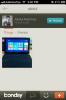كيفية حفظ مشاركة إلى المسودات في Instagram للتحرير في وقت لاحق
يمكن لمرشح Instagram أن يجعل الصورة تبدو جيدة دون الحاجة إلى مهارات تصوير إضافية. لا يزال لديها عدد غير قليل من الأدوات الإضافية لجعل الصور تبدو جيدة. يحتوي على تطبيق Layout لدعمه بالإضافة إلى أدوات لضبط الظل والاتجاه والسطوع والتباين والتشبع ، إلخ. إذا كنت على استعداد لقضاء أكثر من بضع ثوان في إنشاء منشور على Instagram ، فمن المحتمل أن تستخدم أدواته الأخرى العديدة. يمكن أن تنتهي العملية تستغرق وقتًا طويلاً قد لا يكون لديك في جلسة واحدة. حتى التحديث الأخير ، كان عليك إما إنشاء ونشر صورة في جلسة واحدة ، أو تفقد تعديلاتك حتى يكون لديك الوقت لإكمالها. نشر Instagram ميزة "المسودات" التي تتيح لك حفظ التعديلات التي أجريتها على صورة والاستمرار من حيث توقفت عندما يكون لديك الوقت. وإليك كيف يعمل.
افتح Instagram وابدأ في إنشاء منشور. أضف فلاتر ، اضبط التباين ، افعل كل ما لديك للحصول على صورة جيدة المظهر.
بمجرد أن تكون في شاشة التحرير ، يوجد دائمًا زر رجوع في أعلى اليمين. انقر عليه وسيسألك عما إذا كنت تريد حفظ مشاركتك كمسودة أو تجاهلها. انقر على خيار "حفظ المسودة" لحفظ الصورة في المسودات.
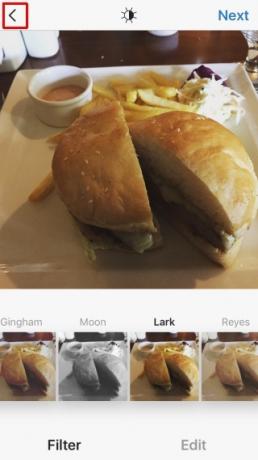
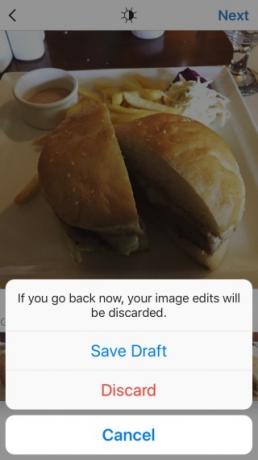
لتحرير مسودة محفوظة ، انقر فوق علامة تبويب الكاميرا كما تفعل عادةً واسمح لها بالوصول إلى مكتبة الصور الخاصة بك. ستحتوي قائمة المكتبة الآن على قسم "المسودات".
انقر على المسودة التي تريد استئناف التحرير فيها. أضف شرحًا أو أدخل المزيد من التعديلات. انقر على "مشاركة" عندما تكون مستعدًا.
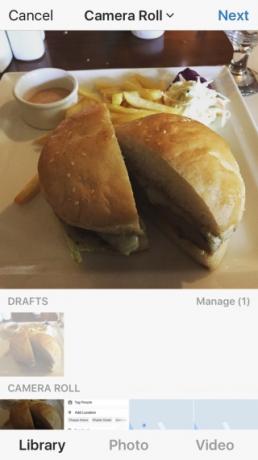
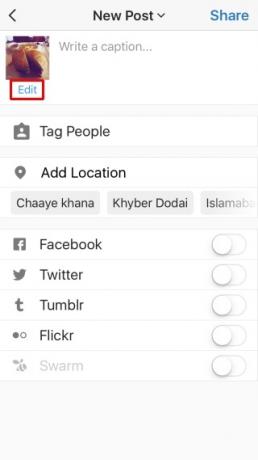
إذا كنت لا تزال غير مستعد لمشاركتها ولكنك تريد حفظ أحدث التغييرات التي تم إجراؤها على المسودة ، فتأكد من الانتقال إلى شاشة "مشاركة" ثم النقر فوق زر العودة. سيؤدي هذا إلى تحديث المسودة إلى أحدث إصدار لها.
بعد عدد معين من التعديلات ، لم تعد شاشة المسودات تنتقل إلى شاشة "Filer and Edit". لتعديل الصورة ، انتقل إلى شاشة المشاركة وانقر على خيار "تعديل" أسفل الصورة المصغرة للصورة.
هذا التحديث متاح لكل من مستخدمي iOS و Android. قبل تجربته ، تأكد من تحديث تطبيقك.
بحث
المشاركات الاخيرة
حدد مدة ظهور اللقطات في Snapchat
يعمل تطبيق Snapchat على الشعور بالإلحاح والخوف من فقد الفرصة إن شئت...
Bondsy لأجهزة iPhone هي شبكة اجتماعية لبيع وشراء العناصر
على الرغم من أن التسوق عبر الإنترنت يمكن أن يكون مفيدًا ، فقد مهد ا...
كيفية إخفاء المعلومات الشخصية من صورة قبل مشاركتها
نشارك جميعًا لقطات الشاشة والصور على وسائل التواصل الاجتماعي. من ال...